黑鲨教你win10文件夹访问被拒绝的解决方法
 2019/03/16
2019/03/16
 391
391
Win10已经成为目前使用率最高的一款微软操作系统,丰富的功能,强大的硬件支持,超高效率的系统更新服务让用户的体验得到了质的提升。而在使用过程中也难免会出现一些问题,就比如有用户在访问部分文件夹的时候,提示文件夹访问被拒绝。这究竟是怎么一回事呢?那么此文黑鲨小编就为大家带来我win10文件夹访问被拒绝的解决方法,一起来看看吧。

1.当打开文件夹,出现“你当前无权访问该文件夹”的提示窗口时,直接点击“继续”按钮。
2.接着会出现一个“拒绝你访问该文件夹”的小窗口,我们点击“安全选项卡”进入。
3.打开文件夹属性窗口后,我们切换到“安全”选项卡中,点击下方的“高级”按钮,如图下所示:
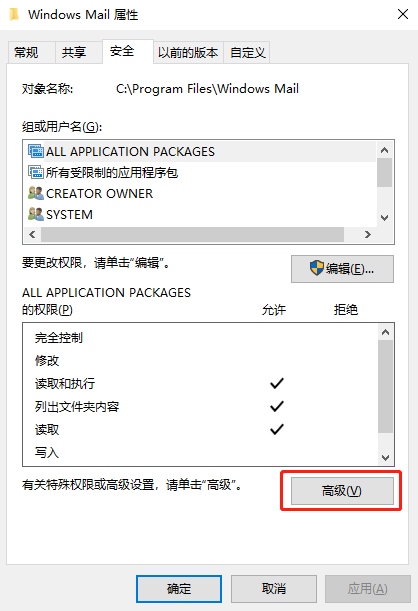
4.进入界面后,点击“所有者”右侧的“更改”按钮。如图下所示:
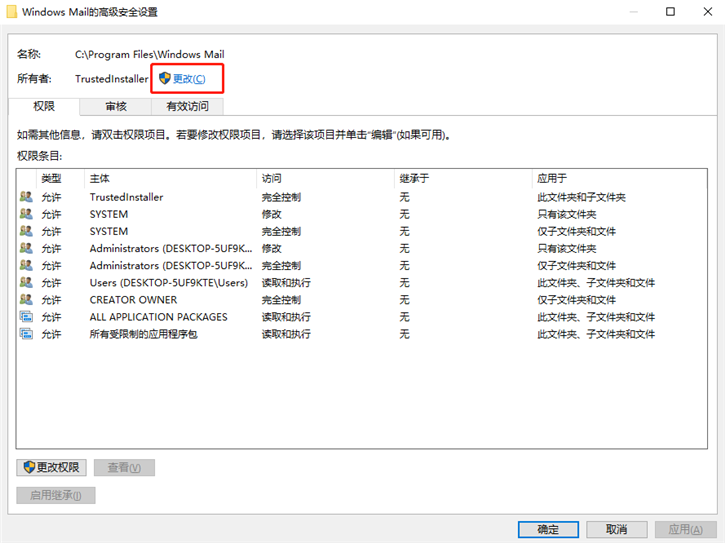
5.接着在打开的“选择用户和组”后,输入“管理员账户”,同时点击“检测名称”按钮以确保当前所输入的管理员账户名正确,最后点击“确定”按钮。
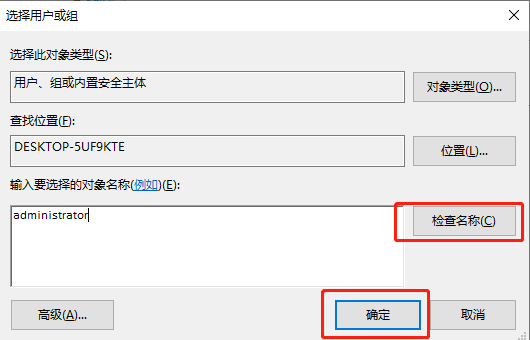
6.从返回的“高级安全设置”窗口中,就会发现“所有者”发生变化,同时勾选“替换子容器和对象的所有者”项,点击“确定”按钮。
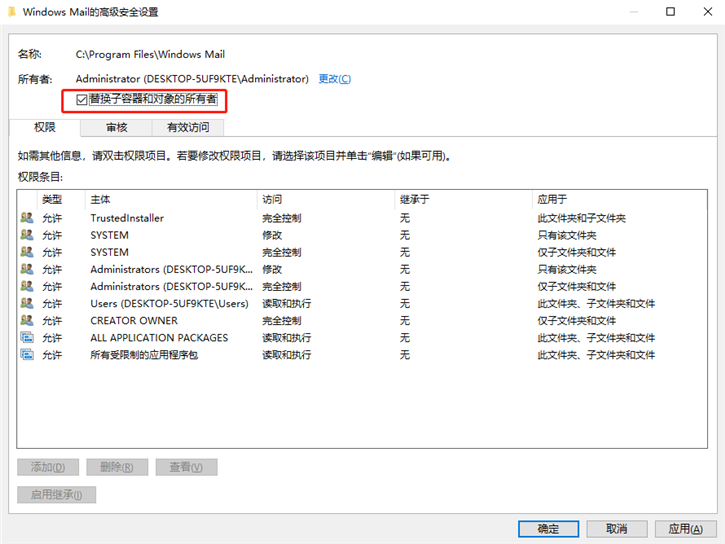
7.此时将弹出窗口提示“更改所有权”,同时对当前文件夹中所有对象更改所有权。
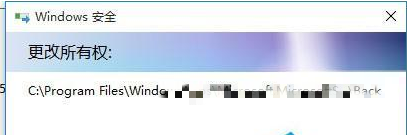
8.当对文件夹的所有权更改完成后,就可以正常打开并访问文件夹内容啦。
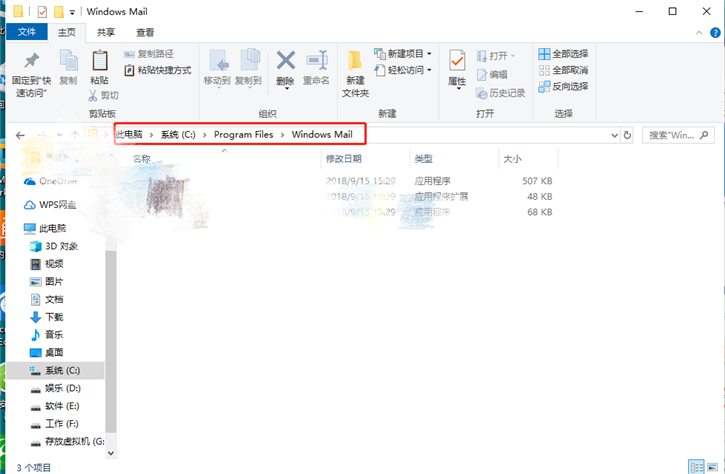
以上就是小编为大家带来的关于win10文件夹访问被拒绝的解决方法。大家都学会了吗?如果你在使用win10的时候,也遇到了文件夹访问被拒绝的情况,按照小编上述教程中的步骤进行操作,就能实现文件夹的访问啦!
上一篇: 分享方正电脑如何进入bios设置u盘启动的详细教程 下一篇: 联想z510笔记本在线安装win10系统操作步骤
